# 进程相关指令
## 配置镜像加速

## 启动docker
systemctl start docker
## 检查docker状态
systemctl status docker

## 停止docker
systemctl stop docker
## 重启
systemctl restart docker
## 开机启动docker
systemctl enable docker
# 镜像相关指令
## 查看本地镜像
docker images
## 搜索镜像
docker search xxx
## 删除镜像
- 根据id删除
docker rmi `IMAGE ID`
- 根据名字以及版本号删除
docker redis:latest
- 删除所有的镜像
首先查看所有id
docker images -q
- 然后删除
docker rmi `docker images -q`
# 容器命令

## 运行容器
docker run -it --name=c1 centos:7 /bin/bash
运行完,你会看到控制台
[root@f063eddd51a5 /]
和之前有区别,进入容器,其实也就是一个Linux系统
## 退出容器
exit
## 查看容器列表
- 运行中的容器
docker ps
- 查看所有容器
docker ps -a
## 另一种运行容器办法
docker run -id --name=c2 centos:7
## 进入指定容器
docker exec -it c2 /bin/bash
- 参数说明
1. -i: 保持容器运行,通常与-t一起使用,--it容器创建后自动进入到容器中,退出容器后,容器会自动关闭
2. -t:为容器重新分配一个伪输入终端,通常和-i同时使用
3. -d:以守护(后台)模式运行容器.创建一个容器在后台运行,需要使用docker exec进入容器,退出后,容器不会关闭.
4. -it:创建的容器一般称为交互容器,-id创建的容器一般称为守护式容器
5. --name:为创建的容器命名
",
"view_count":0,
"add_time":"2020-03-07 09:18",
"pid":0,
"modify_time":"2020-03-10 16:48",
"user_id":1,
"user_name":"wzj",
"type_id":12,
"type_name":"docker",
"status":"0",
"icon":"",
"icon_color":"#47f1f6",
"article_html":""
},
{
"ID":13,
"CreatedAt":"2020-03-06T17:25:53+08:00",
"UpdatedAt":"2020-03-06T17:29:58+08:00",
"DeletedAt":null,
"title":"docker中安装宝塔面板",
"introduction":"",
"article_content":"# 列出所有的容器 ID
docker ps -aq
# 停止所有的容器
docker stop $(docker ps -aq)
# 删除所有的容器
docker rm $(docker ps -aq)
# 删除所有的镜像
docker rmi $(docker images -q)
docker image prune --force --all或者docker image prune -f -a : 删除所有不使用的镜像
docker container prune: 删除所有停止的容器
# 正题:
# 1.下载一个docker镜像(用ubutun还是centos大家可以任选其一,这里我用centos):
docker pull centos
## 2.创建docker容器:
docker run -i -t -d --name baota -p 20:20 -p 21:21 -p 80:80 -p 443:443 -p 888:888 -p 8888:8888 --privileged=true -v /home/www:/www centos
解释:
上面命令的意思是创建一个docker容易命名为baota(名称大家自定义)让他后台运行,然后将宿主机的20,21,80,443,888,8888这五个端口映射到docker容器中去。
并且将宿主机的/home/www文件夹映射到docker容器的/www上去(注意:文件目录如果不存在。宿主机和容器会自己创建,无需手动创建)。privileged表示在运行容器的时候,给容器加特权,设置容器有写文件的权限。
## 3.进入容器:使用docker ps 查看
docker exec -it d497dcfd6062 /bin/bash(这里也可以直接用 bash)或者下面都行
docker exec -it baota /bin/bash
## 4. 执行宝塔面板Centos安装命令
yum install -y wget && wget -O install.sh http://download.bt.cn/install/install.sh && sh install.sh
```",
"view_count":0,
"add_time":"2020-03-06 17:25",
"pid":0,
"modify_time":"2020-03-06 17:29",
"user_id":1,
"user_name":"wzj",
"type_id":12,
"type_name":"docker",
"status":"0",
"icon":"",
"icon_color":"#47f1f6",
"article_html":""
},
{
"ID":12,
"CreatedAt":"2020-03-06T10:02:18+08:00",
"UpdatedAt":"2020-03-06T10:02:18+08:00",
"DeletedAt":null,
"title":"ubuntu删除docker",
"introduction":"",
"article_content":"# 第一步:卸载可能存在的旧版本(官网)
sudo apt-get remove docker docker-engine docker-ce docker.io
# 第二步:删除已安装包(不保留配置文件)
sudo apt-get purge docker
# 第三步:删除为了满足依赖而安装的,但现在不再需要的软件包(包括已安装包),保留配置文件。
sudo apt-get autoremove docker
# 第四步: 建议删除,如果你想删除所有的镜像,容器和卷,运行下面的命令
rm -rf /var/lib/docker


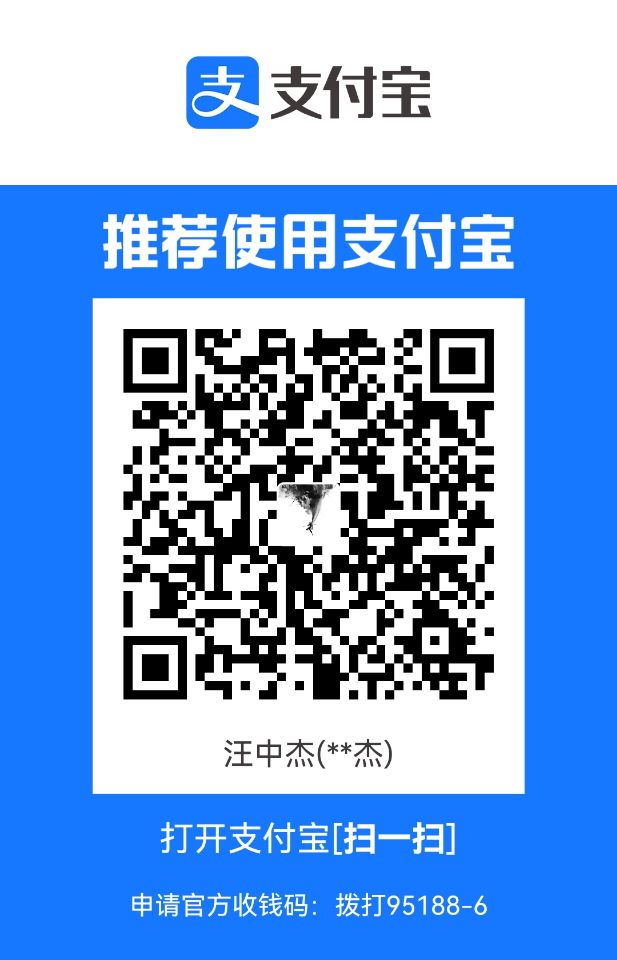
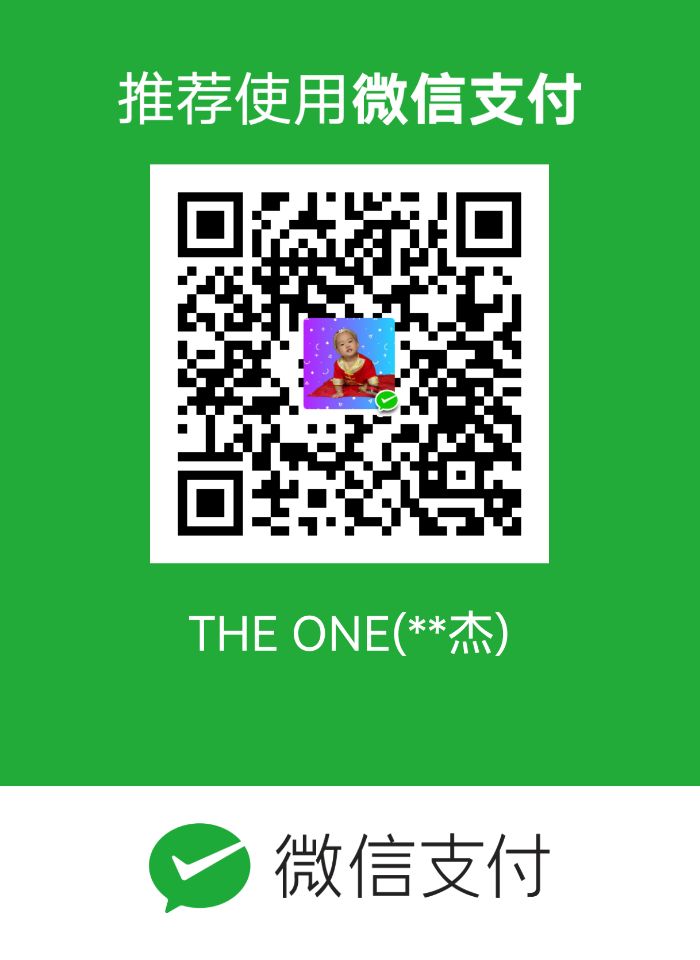
评论区